
Configurar dispositivos de audio en Configuración de Audio MIDI en el Mac
Usa Configuración de Audio MIDI para configurar los dispositivos de entrada y salida de audio, como micrófonos e interfaces de audio multicanal. También se puede usar para dirigir el audio de los archivos iOS y iPadOS directamente al Mac.
Los ajustes disponibles en Configuración de Audio MIDI dependen del dispositivo de audio que estés utilizando. Así, por ejemplo, podrás ajustar el volumen de cada uno de los canales disponibles del dispositivo de salida de audio.
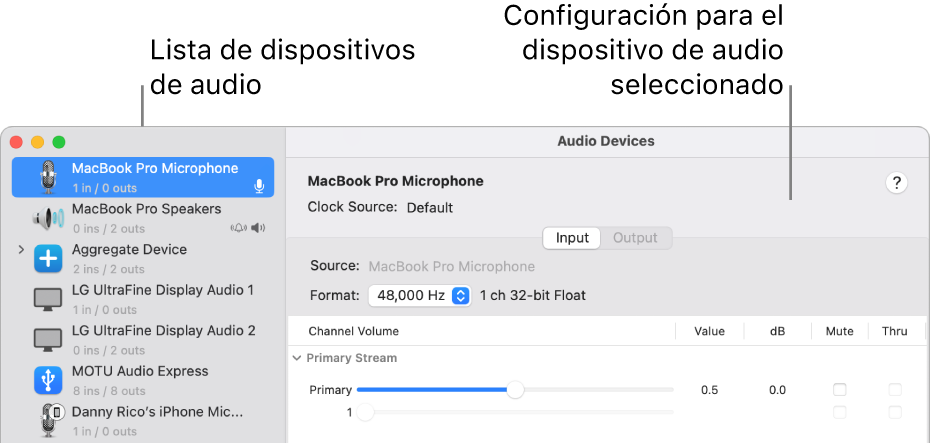
Abrir Configuración de Audio MIDI
Configurar dispositivos de audio
Conecta al Mac tus dispositivos de audio y, si es necesario, instala el software suministrado con ellos.
En la app Configuración de Audio MIDI
 del Mac, selecciona un dispositivo en la barra lateral de la ventana “Dispositivos de audio”.
del Mac, selecciona un dispositivo en la barra lateral de la ventana “Dispositivos de audio”.Nota: En el caso de los dispositivos iOS y iPadOS, haz clic en Activar y, a continuación, selecciona el dispositivo. Puede que se te pida que desbloquees el dispositivo con un código o que indiques que el dispositivo es de confianza.
Con la tecla Control pulsada, haz clic en el dispositivo o en el menú desplegable “Configurar el dispositivo seleccionado”
 situado en la parte inferior izquierda de la barra lateral y, a continuación, selecciona cómo se va a usar el dispositivo:
situado en la parte inferior izquierda de la barra lateral y, a continuación, selecciona cómo se va a usar el dispositivo:Para la entrada de sonido: Selecciona “Usar este dispositivo para la entrada de sonido”.
Para la salida de sonido: Selecciona “Usar este dispositivo para la salida de sonido”.
Para reproducir sonidos del sistema: Selecciona “Reproducir alertas y efectos mediante este dispositivo”.
En el lado derecho de la ventana “Dispositivos de audio”, selecciona las opciones disponibles para el dispositivo que hayas seleccionado:
En la mayoría de los casos, “Fuente ‘Clock’” está configurado en el ajuste por omisión.
Haz clic en el menú desplegable Formato y, a continuación, establece la frecuencia de muestreo y la profundidad de bits. Asegúrate de que estos valores coinciden con los ajustes correspondientes del dispositivo de audio.
Si el Mac es compatible con el conversor de frecuencia de muestreo del hardware, el menú desplegable “Conversor de velocidad de hardware” estará disponible en el panel “Datos de entrada”. Si seleccionas la opción Automático en el menú desplegable, el conversor de frecuencia de muestreo del hardware se activará si las muestras de audio entrantes son PCM y tienen el formato establecido por el estándar internacional CEI 60958-3. El conversor de frecuencia de muestreo del hardware estará desactivado si la secuencia de entrada está codificada. También puedes seleccionar la opción Activar o Desactivar del menú para mantener el conversor de frecuencia de muestreo del hardware activado o desactivado.
Si cuentas con un control de volumen por software para el dispositivo, los reguladores de volumen aparecerán en azul para indicar que están activos. Arrastra los reguladores para ajustar el volumen de cada canal.
Para realizar la configuración de un altavoz estéreo o surround (multicanal), haz clic en “Configurar altavoces” y, a continuación, selecciona la configuración.
Acerca de las conexiones AVB virtuales
Las conexiones AVB virtuales te permiten compartir audio de alta calidad entre dispositivos de la misma red local. En lugar de tener que usar cables de audio largos o lidiar con problemas de conexión inalámbrica, puedes grabar música con sincronización perfecta en varios ordenadores, compartir audio de manera instantánea entre tu ordenador y otros dispositivos, o transmitir audio sin retrasos ni fallos.
En la app Configuración de Audio MIDI ![]() , puedes conectar una fuente de audio (como tu Mac principal de grabación) a destinos de audio (como un segundo Mac situado en otra habitación) que se encuentren en la misma red local.
, puedes conectar una fuente de audio (como tu Mac principal de grabación) a destinos de audio (como un segundo Mac situado en otra habitación) que se encuentren en la misma red local.
Tus secuencias de audio pueden manejar:
De 1 a 32 canales de audio (la mayoría de las configuraciones usan 8)
Frecuencias de muestreo de 44,1 kHz a 192 kHz
Formatos de transmisión AM-824 o AAF
Configurar una conexión AVB virtual
En la app Configuración de Audio MIDI ![]() del Mac, crea un punto final AVB virtual para otros ordenadores Mac y dispositivos AVB realizando cualquiera de estas acciones:
del Mac, crea un punto final AVB virtual para otros ordenadores Mac y dispositivos AVB realizando cualquiera de estas acciones:
En el Mac anfitrión, haz clic en
 y, a continuación, haz clic en “Crear dispositivo AVB virtual”.
y, a continuación, haz clic en “Crear dispositivo AVB virtual”.Se puede usar el asistente de configuración de AVB para configurar dispositivos AVB no adquiridos.
Algunos dispositivos AVB se adquieren automáticamente cuando se conectan directamente mediante Ethernet.
No se produce la adquisición automática cuando el Mac y los dispositivos AVB están conectados mediante un conmutador de red compatible con AVB.
Si estás usando un Mac adicional, busca un dispositivo AVB en la red y conéctate al host AVB virtual.
Antes de ejecutar el asistente de configuración AVB, debes anular la adquisición de los Mac o de los dispositivos AVB de terceros que hayas adquirido. Para anular la adquisición de un Mac o de un dispositivo AVB, anula la selección de su casilla en la ventana del explorador de dispositivos de red del Mac AVB virtual anfitrión.
Nota: Para conectarte correctamente al host AVB virtual, asegúrate de que el adaptador de red y el hardware de la red local sean compatibles con las conexiones AVB.